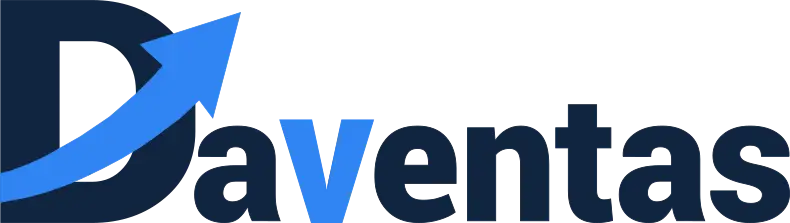En este tutorial, aprenderás a realizar una venta utilizando Daventas, un sistema de punto de venta multisucursal diseñado para facilitar la gestión de ventas en negocios pequeños y medianos. Sigue este paso a paso para dominar las funciones principales y optimizar tus procesos de venta.
1. Accede al módulo de Punto de Venta
Para iniciar, asegúrate de tener tus productos creados en Daventas. Si ya los tienes, sigue estos pasos:
- Haz clic en el botón del menú de navegación.
- Selecciona la opción Punto de Venta.
- Elige el almacén o sucursal desde donde realizarás la venta.
Daventas es multisucursal, lo que significa que puedes gestionar las ventas de todas tus sucursales desde un mismo lugar.
2. Agrega productos al ticket de venta
Una vez que estés en el módulo de Punto de Venta, puedes buscar y agregar productos de dos maneras:
- Por nombre: Presiona el botón
F9para abrir el buscador, escribe el nombre del producto y selecciona con el teclado o el ratón. - Por código: Escribe directamente el código del producto y presiona
Enter.
Acciones disponibles en el ticket de venta:
- Cambiar cantidad: Ajusta la cantidad del producto según sea necesario.
- Editar precio: Si la configuración global lo permite, puedes modificar el precio directamente.
- Eliminar producto: Haz clic en el botón Borrar para quitar un producto del ticket.
Cuando termines de agregar los productos, el sistema calculará automáticamente el subtotal, los descuentos (si los hay), los impuestos y el total.
3. Proceso de cobro
Una vez que tengas el ticket listo, haz clic en el botón Cobrar. Aparecerá un resumen de la transacción donde podrás:
- Registrar el monto que paga el cliente.
- Visualizar el cambio.
- Dividir el pago en varias formas (efectivo, tarjeta, etc.).
Opciones al finalizar la venta:
- Registrar venta: Guarda la transacción sin imprimir.
- Vender e imprimir: Genera automáticamente un ticket para imprimir.
- Vender y enviar por WhatsApp: Envía el ticket directamente al cliente a través de WhatsApp.
Nota: Para usar la función de WhatsApp, el sistema solicitará escanear el código QR y sincronizar el WhatsApp del negocio.
4. Asigna un cliente a la venta
Para llevar un control más detallado, puedes asignar un cliente a cada venta.
- Haz clic en el botón Asignar Cliente.
- Selecciona un cliente registrado o añade uno nuevo.
Ventajas de asignar un cliente:
- Llevar un historial de compras.
- Identificar los productos más comprados por cada cliente.
- Gestionar estados de cuenta y balances.
5. Función de tickets pendientes
La función de tickets pendientes te permite pausar una venta y retomarla más tarde.
- Registra los productos y asigna un nombre al ticket.
- Haz clic en el botón Dejar pendiente.
- Inicia una nueva venta o realiza otras tareas.
- Para retomar, ve a Tickets Pendientes, selecciona el ticket guardado y conclúyelo.
6. Función de borrar ticket
Si necesitas cancelar un ticket, simplemente haz clic en el botón Borrar Ticket y confirma la acción. Esto elimina por completo el ticket del sistema.
Conclusión
Realizar ventas con Daventas es sencillo y eficiente gracias a sus herramientas intuitivas y flexibles. Este tutorial te ha mostrado cómo agregar productos, gestionar tickets, asignar clientes y utilizar funciones avanzadas como el envío de tickets por WhatsApp y los tickets pendientes.
¿Tienes dudas o quieres aprender más? Explora otros tutoriales de Daventas o deja tus preguntas en los comentarios.